Un disco Blu-ray puede contener 25 GB, 50 GB, 100 GB e incluso 128 GB de almacenamiento, que es la mejor opción para almacenar vídeos de alta definición de hasta 1080p y 4K. No hay duda de que el disco Blu-ray ofrece mucho más espacio que un disco DVD. Y cada vez es más popular utilizarlo para almacenar vídeos Ultra HD y AVCHD en el mercado.
Si desea reproducir películas Blu-ray en una computadora Windows o Mac, necesitará un excelente reproductor de Blu-ray para reproducirlas. hay 10 mejores Software de reproductor de Blu-ray para que elijas. Puede descargar gratis el mejor software de reproductor de BD para obtener una experiencia de cine en casa.
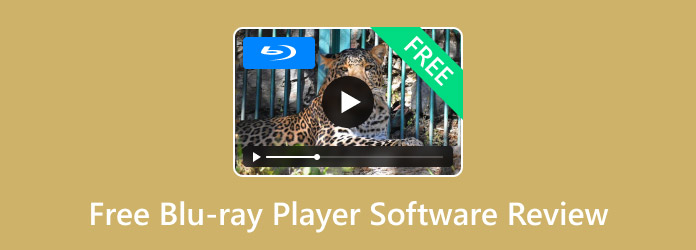
Parte 1. Los 5 mejores programas gratuitos de reproducción de Blu-ray para Windows y Mac
1. Reproductor de Blu-ray gratuito Blu-ray Master
2. Reproductor de Blu-ray Leawo
1.1 Blu-ray Master Reproductor de Blu-ray gratuito
Windows 11/10/8, Mac OS X 10.9 o superior.
Blu-ray, DVD y muchos formatos digitales.
Sí
Códigos de región, AACS y BD+.
Maestro Blu-ray Reproductor de Blu-ray gratuito es 100% Software BD/DVD/Media Player gratuito y fácil de usar, que tiene versiones para Windows y Mac. El software Windows Free Blue ray Player es compatible con Windows 11/10/8/7 y computadoras portátiles, y Mac Free Blu-ray Player es adecuado para Mac PC y también para MacBook/MacBook Air/MacBook Pro y más. Le permite reproducir discos Blu-ray/carpetas/archivos de imagen ISO y mantener la calidad de imagen HD.
Puede reproducir discos Blu-ray independientemente de las protecciones y restricciones que tenga el disco con el reproductor de Blu-ray totalmente gratuito para PC y Mac. Para los usuarios de Mac, también pueden ir al sitio web de Cnet para ver el reproductor de Blu-ray gratuito para Mac.
Características clave:
- Reproduzca la película Blu-ray 4K más popular en Windows 11/10/8/7 y Mac
- Es un reproductor de Blu-ray multirregional para reproducir Blu-rays de la región A, B y C.
- Reproduzca cualquier disco Blu ray/carpeta/archivo de imagen ISO con calidad perfecta
- Disfruta de una gran calidad de sonido durante la reproducción.
Descarga gratis
Para ventanas
Descarga segura
Descarga gratis
para MacOS
Descarga segura
Cómo reproducir Blu-ray en PC/Mac/MacBook con BD Master Free Blu-ray Player
Paso 1.Inserte el disco Blu-ray en la unidad de Blu-ray
En primer lugar, debe insertar el disco Blu-ray en la unidad de Blu-ray interna o externa en una PC con Windows/Mac. Si desea reproducir un archivo de imagen ISO Blu-ray, primero debe descargar e instalar una unidad virtual.

Paso 2.Descarga e instala gratis el programa.
Debe descargar este maravilloso software de reproductor de Blu-ray desde el enlace de descarga anterior e instalarlo en su computadora, y luego podrá iniciar el programa para abrir la interfaz principal como se muestra a continuación.

Paso 3.Cargue el disco Blu-ray/carpeta/archivo de imagen ISO en el programa
Puedes hacer clic Disco abierto para cargar Blu-ray en el programa, o puede hacer clic en Archivo elemento en la parte superior de la barra de herramientas y luego presione la opción "Abrir disco ..." para cargar el disco Blu-ray. Después de cargar el Blu-ray, se abrirá la ventana del menú de Blu-ray, aquí puede elegir reproducir la película principal presionando Reproducir película y seleccione otro capítulo/título para reproducir, también seleccione la pista de audio y el subtítulo de la película principal.

Etapa 4.Comience a reproducir una película Blu-ray
Después de cargar el disco Blu-ray, comienza a reproducir la película Blu-ray automáticamente. El Avance rápido y retroceso rápido El botón le permite omitir la parte no deseada de la película, y el botón "Mostrar lista del menú" le permite volver a la ventana del menú de Blu-ray.

Paso 5.Cambia el tamaño de la pantalla y ajusta el efecto del vídeo.
Si desea visualizar en pantalla completa, puede hacer clic en Pantalla completa botón, o puede hacer clic Video elemento para elegir el tamaño de pantalla que desea cambiar como Tamaño de pantalla completa, Medio tamaño, Talla normal, Doble tallay “Ajustar al tamaño de la pantalla”. Además, puedes ajustar el efecto del video como tono, brillo, contraste, saturación y gamma para personalizar la película.

1.2 Reproductor de Blu-ray Leawo (Windows/Mac)
Windows 11/10/8, macOS 10.13 y versiones posteriores
Discos Blu-ray (incluido Blu-ray 4K), DVD, MP4, MKV, WMV, etc.
Sí
Código de región, AACS, BD+.
Software de reproductor de Blu-ray Leawo le permite reproducir discos/películas Blu-ray y vídeos/música en PC y Mac. ¿Puede reproducir películas Blu-ray en Windows o MacBook? La respuesta es sí porque tiene dos versiones para ti. La versión de Windows es para reproducir Blu-ray en Windows Vista, XP, 7, 8, 8.1 y 10, y la versión de Mac es para reproducir películas BD en la última versión de macOS.
Con tecnología avanzada de procesamiento de imagen y audio, el software Leawo Free Blu-ray Player ofrece una excelente experiencia cinematográfica, ofreciéndole un disfrute cinematográfico con su sistema de cine en casa. ¿Cómo reproducir un disco BD en Windows y Mac? Aquí está la guía de pasos que se le proporcionó.
Características clave:
- Es un reproductor multimedia todo en uno para reproducir Blu-ray, DVD y vídeos digitales.
- Puede reproducir cualquier película Blu-ray sin pérdidas.
- Adopta Dolby, DTS, AAC, TrueHD, DTS-HD y más para brindar hermosos efectos de audio.
- Este software gratuito de Blu-ray le permite seleccionar pistas de audio y subtítulos.

1.3 Reproductor multimedia VLC (Windows/Mac)
Windows 11/10/8/7, macOS 10.7.5 y posteriores.
Blu-ray, DVD y otros.
Sí
Protección de copia AACS y BD+.
VLC Media Player también es un software gratuito de reproducción de Blu-ray además de reproducir archivos multimedia. Es una aplicación de código abierto que le brinda la posibilidad de reproducir discos Blu-ray o archivos multimedia desde la computadora, o transmitirlos desde la Web. Reproduzca sus videos favoritos en un instante a través de la interfaz intuitiva de esta aplicación. Tiene el conjunto de funciones más completo en cuanto a vídeo, sincronización de subtítulos y filtros de vídeo y audio.
VLC Media Player es el reproductor de Blu-ray más estable, flexible y liviano, y también reproduce formatos inusuales después de descargar un códec, o simplemente se niega a reproducir cosas. Puede descargar el software Free BD Player para reproducir películas Blu-ray en PC/Mac.
Características clave:
- Tiene la función de crear una lista de reproducción.
- Permite seleccionar pistas de audio y subtítulos.
- Tiene las funciones para ajustar la calidad del video y audio.
- Tiene una función de conversión para convertir archivos de vídeo.

1.4 PotPlayer (Windows)
Ventanas 11/10/8.
Blu-ray y múltiples formatos de vídeo.
Sí
AACS.
Jugador de bote es un software de reproducción de Blu-ray para Windows que le permite reproducir archivos Blu-ray, DVD, vídeo y audio con gran calidad. Tiene algunas características interesantes como la capacidad de tomar instantáneas de los medios que estás viendo y guardarlas como un archivo JPEG y compatibilidad con subtítulos en Blu-ray. Si está buscando un nuevo reproductor multimedia que admita una gran cantidad de formatos, excelente compatibilidad con códecs y que sea relativamente liviano, entonces tal vez PotPlayer sea justo lo que está buscando.
Este software gratuito de reproductor de Blu-ray para PC también puede reproducir archivos de audio. Incluye visualizaciones predeterminadas o puede descargar más en línea. El programa proporciona mucha información sobre el archivo de audio, como la tasa de bits, el tipo de archivo y la cantidad de canales. Entonces, ¿cómo se reproduce Blu-ray con PotPlayer?
Características clave:
- Este reproductor de Blu-ray gratuito para Windows 10 adopta tecnología de aceleración para una experiencia de visualización mejorada.
- Proporciona capacidad de reproducción de Blu-ray 3D.
- Ofrece configuraciones avanzadas para la reproducción de vídeo y audio, como subtítulos.
- Tiene una función de grabación de vídeo única.

1.5 Reproductor multimedia VSO (Windows)
Ventanas 11/10/8.
Discos Blu-ray, carpetas y archivos ISO.
Sí.
No.
Reproductor multimedia VSO También es un software gratuito de reproducción de Blu-ray para PC con Windows. Está especialmente diseñado para reproducir archivos y carpetas de Blu-ray. Este reproductor de Blu-ray gratuito también reproduce archivos AVI, MPG y DVD para garantizar que puedas ver tus películas favoritas y otros archivos multimedia con facilidad.
Este Free Media Player tiene la interesante función de que el proceso de formateo se puede completar muy rápidamente. El estilo de este reproductor multimedia es muy fluido y elegante y los usuarios deberían poder localizar los botones y herramientas que necesitan con facilidad. ¿Cómo utilizar VSO Media Player? Aquí está el breve tutorial.
Características clave:
- Este reproductor de Blu-ray para PC ofrece un panel de navegación de archivos para una fácil reproducción.
- Admite varios tipos de subtítulos, como SRT, SSA, etc.
- Tiene una función de personalización de subtítulos, como fuente, color y tamaño.
- También tiene la función de lista de reproducción para que puedas administrar la reproducción de Blu-ray.

Parte 2. Los 5 mejores reproductores de Blu-ray profesionales para Windows y Mac, descarga gratuita
1. Reproductor de Blu-ray AnyMP4
2. Reproductor de Blu-ray Macgo
Reproductor de Blu-ray 2.1 AnyMP4 (Windows/Mac)
Windows 11/10, macOS X 10.9 o posterior.
Comienza desde $15.6.
Blu-ray, DVD y varios formatos.
Sí
Códigos de región, AACS y BD+.
AnyMP4 Blu-ray Player, el excelente y profesional software de reproducción de Blu-ray, le permite reproducir discos Blu-ray, carpetas de Blu-ray y archivos de imágenes ISO de Blu-ray. Junto al El reproductor de Blu-ray tiene la capacidad de reproducir cualquier DVD. disco/película que actúa como software de reproducción de DVD para Windows (11/10/8.1/8/7/Vista/XP) y Mac (macOS Sonoma). Y también es un excelente software de reproductor multimedia y reproductor de vídeo 4K.
Además, este reproductor de DVD Blu-ray para computadora le permite elegir la pista de audio y la pista de subtítulos que desee.
Características clave:
- Reproduzca el disco Blu-ray y la película más nuevos en Windows/Mac
- Admite cualquier disco Blu-ray/carpeta/archivo de imagen ISO con alta calidad
- Mira vídeos HD de 4K y 1080p sin tartamudeos ni retrasos
- Disfruta plenamente del DTS-HD Master Audio o Dolby TrueHD
Descarga gratis
Para ventanas
Descarga segura
Descarga gratis
para MacOS
Descarga segura

Reproductor de Blu-ray Macgo 2.2 (Windows/Mac)
Windows 10/8/7, Mac OS X 10.6 a macOS 12.1.
Desde $39.95
Blu-ray, DVD y formatos digitales.
Sí
AACS, BD+.
Reproductor de Blu-ray Macgo es un software de reproducción de Blu-ray versátil y fácil de usar que tiene versiones para Windows y Mac. Puede reproducir discos Blu-ray, archivos ISO de Blu-ray y carpetas BDMV. Además de los formatos multimedia Blu-ray, también admite la reproducción de DVD y cualquier vídeo o audio como MP4, MOV y RMVB, etc. La ventaja de este software de reproducción de BD es que puede reproducir muchos tipos de archivos, ya sean físicos o digitales. Pero requiere un uso de CPU muy alto.
Características clave:
- Reproduzca discos Blu-ray, archivos ISO de Blu-ray y carpetas BDMV con facilidad
- Menú Blu-ray con todas las funciones, como escenas, configuración de subtítulos y pistas de audio.
- Reproduzca vídeos 4K y HD con colores brillantes y subtítulos nítidos
- Personaliza la apariencia del reproductor y comparte comentarios sobre videos directamente en tus páginas de redes sociales.

2.3 CyberLink PowerDVD (Windows)
Ventanas 11/10/8.
Desde $59.99
Blu-ray, DVD, vídeos y audios.
Sí
Sí
Cyberlink PowerDVD es una aplicación de reproductor de Blu-ray solo para Windows y en realidad no existe una versión de Cyberlink PowerDVD para Mac. PowerDVD está disponible para Windows 10, 8.1 y 7. Se ejecuta en aplicaciones de 32 bits y en PC de 64 bits. Hay tres niveles disponibles para su compra. Este software profesional de reproducción de Blu-ray le permite reproducir vídeos Ultra HD Blu-ray, Blu-ray 3D, DVD y 4K. Al ser una arena difícil de usar y cara, no es apta para principiantes.
Características clave:
- Reproduzca Blu-ray ultra HD, Blu-ray 3D con calidad de alta definición
- Audio cinematográfico con tecnología de sonido compatible con Dolby y DTS de calidad maestra, además de formatos de audio sin pérdidas como FLAC y DSD.
- Experimente el próximo gran salto en calidad de imagen. Aplica la mejora HDR a todas tus películas
- Vea más en realidad virtual: la nueva compatibilidad con video 3D-360 hace que toda la experiencia se sienta aún más real

2.4 Reproductor de Blu-ray Aiseesoft (Windows/Mac)
Windows 11/10/8, macOS X 10.9 o superior.
Comienza desde $15.6
Blu-ray, DVD y archivos de vídeo.
Sí
Sí
Reproductor de Blu-ray Aiseesoft para Windows y Mac es la maravillosa aplicación BD Playing. Puede brindarle increíbles películas Blu-ray/DVD, todos los videos populares y una experiencia de visualización de videos HD. Puede reproducir los discos Blu-ray 2D y 3D más populares, carpetas de Blu-ray y archivos de imágenes ISO de Blu-ray con una calidad de imagen y sonido maravillosa. También le permite elegir el título/capítulo específico de Blu-ray para reproducir. Este software mágico de reproductor de Blu-ray es totalmente compatible con Windows 11/10/8/7 y macOS Sonoma.
Características clave:
- Reproduzca cualquier disco Blu-ray/carpeta/archivo de imagen ISO con alta calidad de vídeo
- Capaz de reproducir discos DVD y múltiples formatos de video populares
- Reproduzca vídeos 4K en MP4, H.264/MPEG-4 AVC, H.265/HEVC
- Efecto de sonido sin pérdidas y calidad de imagen HD

Reproductor de Blu-ray Aurora 2.5 (Windows 8/Mac)
Windows 7/8/8.1, Mac OS X 10.6 a 10.15.
Desde $39.95
Blu-ray, DVD, CD y archivos de vídeo.
Sí
Sí
Reproductor multimedia Aurora Blu-ray es un software de reproducción multimedia basado en Windows que puede reproducir discos Blu-ray, archivos ISO de Blu-ray y cualquier otro formato de vídeo hasta donde puedas imaginar. Es altamente compatible con Windows 8 para resolver el problema de que Windows 8 ya no admitía películas DVD/Blu-ray o vídeos MPEG-2. Aurora Blu-ray Player para Mac es una aplicación estable y potente para usuarios de Mac, que también puede reproducir Blu-ray y vídeos.
Características clave:
- Reproduzca discos Blu-ray y todos los formatos multimedia e imágenes.
- Altamente compatible con Windows 8 y Mac, compatible con DTS HD 7.1, AC3/DTS 5.1
- Controle libremente la reproducción de Blu-ray y seleccione la pista de audio de los subtítulos
- Compartir en redes sociales con tus amigos en Twitter y Facebook

Parte 3. Preguntas frecuentes sobre la reproducción de Blu-ray en PC y Mac
-
¿Cómo veo Blu-ray en mi PC y Mac?
Es posible que descubra que no está disponible para reproducir archivos Blu-ray en una PC o Mac después de comprar el disco Blu-ray. Quizás no haya ningún reproductor de Blu-ray compatible en su computadora. Por ese motivo, puede utilizar Blu-ray Master Free Blu-ray Player para reproducir Blu-ray en PC y Mac.
-
¿Windows 10 tiene un reproductor de Blu-ray?
Windows 10 no tiene un reproductor de Blu-ray integrado porque Microsoft no admite esa función. Si aún desea reproducir archivos Blu-ray en Windows 10, puede usar BD Master Free Blu-ray Player.
-
¿Puede Windows Media Player reproducir Blu-ray?
Windows Media Player no puede reproducir discos Blu-ray si no hay un complemento de códec adicional.
-
¿Cómo reproducir Blu-rays en VLC?
VLC Media Player es un reproductor multimedia para dispositivos Windows, Mac, Android e iOS. Primero, necesitas instalar VLC Medial Player en tu computadora. Luego, abre VLC y ve a Medios de comunicación > Disco abiertoy seleccione la opción Blu-ray, título y otras configuraciones. Después de eso, haga clic Jugar a reproducir Blu-ray con VLC.
Terminando
Ahora ya conoces los 5 software gratuito de reproducción de Blu-ray Y 5 programas más de pago para reproducir Blu-ray. Tanto si prefieres una herramienta gratuita como una más profesional, siempre encontrarás la que necesitas en esta publicación. No digas más. Puedes empezar a ver la película Blu-ray en casa de inmediato.
Más de Blu-ray Master

